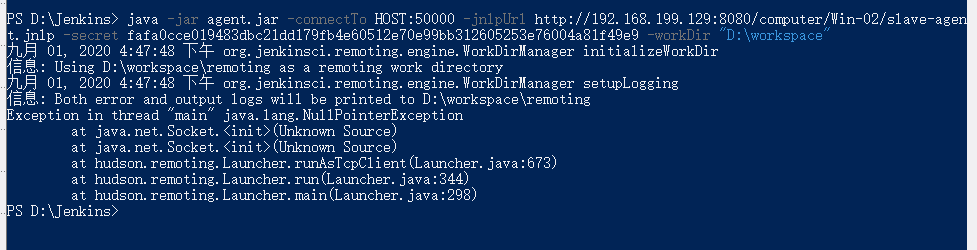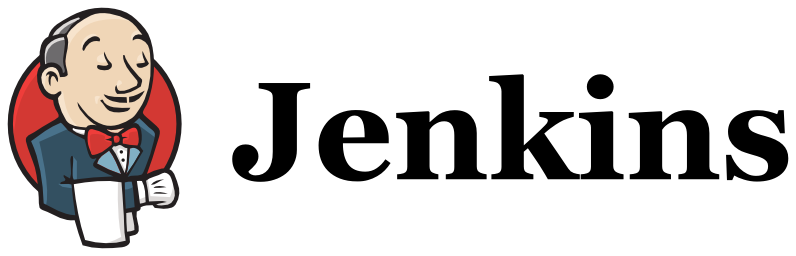
Jenkins 天然程序和数据分离的属性,使得它能够容易的迁移与升级。
本文记录想把 Jenkins Service 迁移到 docker 容器内。
最简单的方式是将 Jenkins 的工作目录打包。一般为 /var/jenkins_home,或者 /var/lib/jenkins。如果你的数据量相当小,请直接用 tar 打包。再直接迁移到需要重新部署的 Jenkins 工作目录即可。
本文中宿主机的 Jenkins 在 /var/lib/jenkins 目录
然而由于当前的 jenkins_home里面存放了一些临时文件,以及 jobs, workspace 目录数据量已经相当大,所以我们打包的时候需要排除一些文件。
backup.sh
1
2
3
4
5
6
7
8
|
#!/bin/bash
current_date=`date "+%Y%m%d%H%M"`
jenkins_backup_path='/home/jks-master/jenkins/backups/backup_'$current_date'.tar'
jenkins_home='/var/lib/jenkins'
#echo $jenkins_backup_path
tar -zcvf $jenkins_backup_path --exclude-from=exclude.txt $jenkins_home
|
exclude.txt
1
2
3
4
5
6
7
8
9
10
|
/var/lib/jenkins/jobs
/var/lib/jenkins/workspace
/var/lib/jenkins/backups
/var/lib/jenkins/inbox
/var/lib/jenkins/Anaconda3
/var/lib/jenkins/anaconda3
/var/lib/jenkins/caches
/var/lib/jenkins/.cache
/var/lib/jenkins/Pipeline_*
|
目前 Jenkins 中比较成熟的插件是 ThinBackup。里面提供了相对丰富的配置项
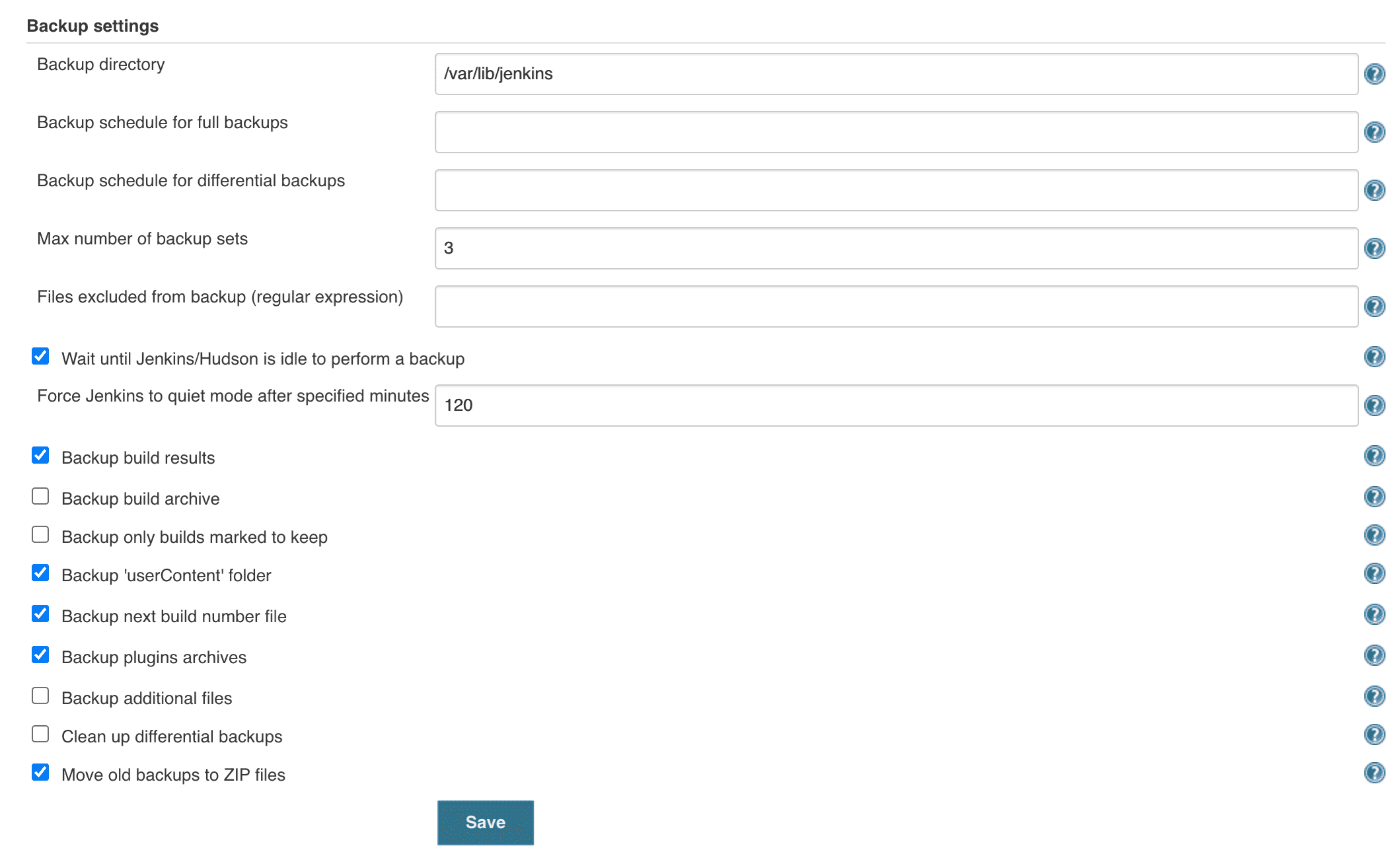 得到的压缩文件为下一步迁移作准备。
得到的压缩文件为下一步迁移作准备。
选择使用的 docker 镜像是 jenkins/jenkins:lts。
假定将备份文件解压到/var/jenkins_home目录,若之前打包文件包含了 jobs/, workspace/文件夹,那么只需将文件解压出来再挂载到 docker 容器内即可。
由于文中的实验环境没有将以上两个目录打包进来,所以在启动容器时会挂载多个目录。
如果 Jenkins 需要自定义一些工具依赖,环境配置,可以将这些写入 Dockerfile ,使用 docker build 生成新镜像。
1
2
3
4
5
6
7
8
9
10
11
12
13
14
15
16
17
18
19
20
21
22
23
24
25
|
FROM jenkins/jenkins:lts
USER root
ENV TOOL_CHAIN_PATH=/opt/toolchain
COPY gcc-linaro-5.4.1-2017.05-x86_64_arm-linux-gnueabihf.tar.xz /tmp/
COPY gcc-arm-none-eabi-5_2-2015q4-20151219-linux.tar.bz2 /tmp/
COPY jcli-linux-amd64.tar.gz /tmp/
RUN mkdir ${TOOL_CHAIN_PATH} \
&& tar -Jxvf /tmp/gcc-linaro-5.4.1-2017.05-x86_64_arm-linux-gnueabihf.tar.xz -C ${TOOL_CHAIN_PATH} \
&& tar -jxvf /tmp/gcc-arm-none-eabi-5_2-2015q4-20151219-linux.tar.bz2 -C ${TOOL_CHAIN_PATH} \
&& tar -zxvf /tmp/jcli-linux-amd64.tar.gz -C /tmp \
&& cp /tmp/jcli /usr/local/bin \
&& cp /usr/share/zoneinfo/Asia/Shanghai /etc/localtime && echo Asia/Shanghai > /etc/timezone \
&& sed -i 's/deb.debian.org/mirrors.ustc.edu.cn/g' /etc/apt/sources.list \
&& apt update && apt install --no-install-recommends -y zlib1g-dev libmagickwand-dev \
lib32z1 lib32ncurses5 lib32stdc++6 squashfs-tools mtd-utils texinfo autopoint bison flex \
liblz4-tool u-boot-tools \
curl fakeroot wget vim htop python3 python3-pip python3-setuptools tree git autoconf automake make gcc \
&& pip3 install --upgrade pip \
&& rm -rf /tmp/*
USER jenkins
|
COPY 后的文件需和 dockerfile 放置在同一目录下,docker build . -t jenkins:<YOUR TAG>
由于我们是通过 mount 主机的目录到容器中 jenkins_home,为了保证数据可靠性,把数据所在的磁盘组了 RAID1 。
mdadm 参数
1
2
3
4
5
6
7
8
9
10
11
12
13
14
15
16
17
18
19
20
21
22
23
24
25
26
27
|
# 创建阵列
mdadm -Cv /dev/md5 -l5 -n3 -x1 /dev/sd[bcde]
# -C 创建冗余
# v显示过程
# -l raid级别
# n raid硬盘数
# x热备盘数量
# 查看同步进度
madam -D /dev/md5
# 另一种查看方法
*cat /proc/mdstat
# 创建文件系统
mkfs.ext4 /dev/md5
mdadm -D -s >/etc/mdadm.conf 生成配置文件并在末尾加auto=yes (*不生成配置文件 开机raid损坏)
mdadm /dev/md5 -f /dev/sdb 模拟sdb损坏 -f损坏
mdadm /dev/md5 -r /dev/sdb 拔出模拟损坏的sdb
mdadm /dev/md5 -a /dev/sdb 插回模拟损坏的sdb
mdadm -G /dev/md5 -n4 raid拉伸 把热备盘sdb也加入磁盘阵列
resize2fs /dev/md5 在线动态格式化 使新加入的sdb容量也被挂在上
|
1
2
3
4
5
6
7
8
9
10
11
12
13
14
15
16
17
18
19
20
21
22
23
24
25
26
27
28
|
NAME MAJ:MIN RM SIZE RO TYPE MOUNTPOINT
loop0 7:0 0 276K 1 loop /snap/gnome-characters/539
loop1 7:1 0 276K 1 loop /snap/gnome-characters/550
loop2 7:2 0 2.2M 1 loop /snap/gnome-system-monitor/148
loop3 7:3 0 62.1M 1 loop /snap/gtk-common-themes/1506
loop4 7:4 0 55M 1 loop /snap/core18/1880
loop5 7:5 0 2.2M 1 loop /snap/gnome-system-monitor/145
loop6 7:6 0 956K 1 loop /snap/gnome-logs/93
loop7 7:7 0 54.8M 1 loop /snap/gtk-common-themes/1502
loop8 7:8 0 161.4M 1 loop /snap/gnome-3-28-1804/128
loop9 7:9 0 2.4M 1 loop /snap/gnome-calculator/730
loop10 7:10 0 956K 1 loop /snap/gnome-logs/100
loop11 7:11 0 140.7M 1 loop /snap/gnome-3-26-1604/100
loop12 7:12 0 55.3M 1 loop /snap/core18/1885
loop13 7:13 0 2.4M 1 loop /snap/gnome-calculator/748
loop14 7:14 0 160.2M 1 loop /snap/gnome-3-28-1804/116
loop15 7:15 0 255.6M 1 loop /snap/gnome-3-34-1804/36
loop16 7:16 0 96.6M 1 loop /snap/core/9804
loop17 7:17 0 97M 1 loop /snap/core/9665
loop18 7:18 0 140.7M 1 loop /snap/gnome-3-26-1604/98
loop19 7:19 0 255.6M 1 loop /snap/gnome-3-34-1804/33
sda 8:0 0 238.5G 0 disk
├─sda1 8:1 0 512M 0 part /boot/efi
└─sda2 8:2 0 238G 0 part /
sdb 8:16 0 7.3T 0 disk
└─md127 9:127 0 7.3T 0 raid1 /mnt/hdd
sdc 8:32 0 7.3T 0 disk
└─md127 9:127 0 7.3T 0 raid1 /mnt/hdd
|
1
2
3
4
5
6
7
|
1 umount /md5 先卸载阵列
2 mdadm -S /dev/md5 停止raid运行 (*大S stop)
3 mdadm --misc --zero-superblock /dev/sd[bcdef] 删除磁盘
4 删除配置文件 (*如果fstab或rc.local配置了自动挂载都要删除)
|
涉及目录
start_docker_jenkins.sh
1
2
3
4
5
6
7
8
9
10
|
#!/bin/bash
docker run -d \
-u 1000:1000 \
-v /var/jenkins_home:/var/jenkins_home \
-v /var/lib/jenkins/jobs:/var/jenkins_home/jobs \
-v /var/lib/jenkins/workspace:/var/jenkins_home/workspace \
-p 8080:8080 \
-p 50000:50000 \
jenkins/jenkins:<TAG>
|
50000 端口用来作为 slave 通信,在 异常情况 第二种提到
启动后,获取到容器的 id,使用 docker logs [ID] 查看是否有错误。
-
jenkins.model.InvalidBuildsDir: ${ITEM_ROOTDIR}/builds does not exist and probably cannot be created
这个错误的原因是权限问题。需要检查启动 docker 的用户所挂载的目录是否有权限读写。如果没有的话可更改目录的持有者:
chown -R [USER] [DIR]
关于 docker容器的权限问题可以见参考一节前两篇文章
-
Windows Node 无法与 Master 通信
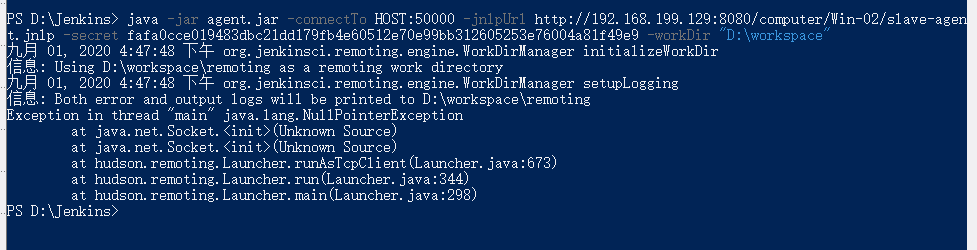
在 Manage Jenkins -> Configure Global Security -> Agents 中配置

docker挂载volume的用户权限问题,理解docker容器的uid
理解 docker 容器中的 uid 和 gid
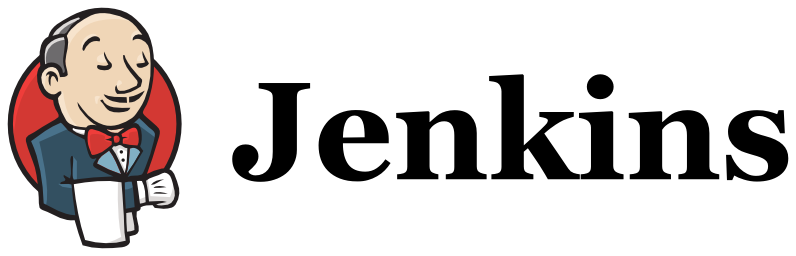
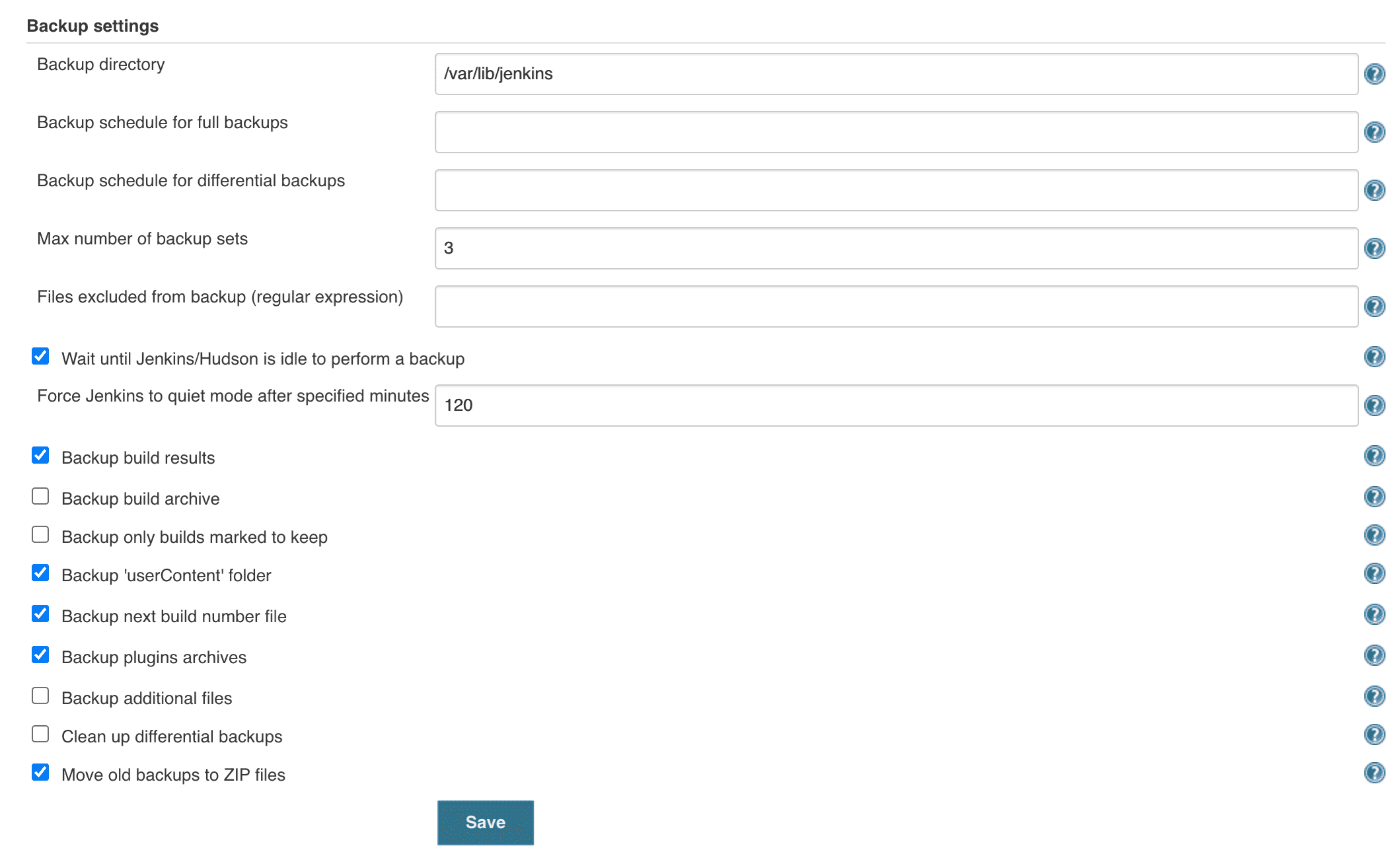 得到的压缩文件为下一步迁移作准备。
得到的压缩文件为下一步迁移作准备。